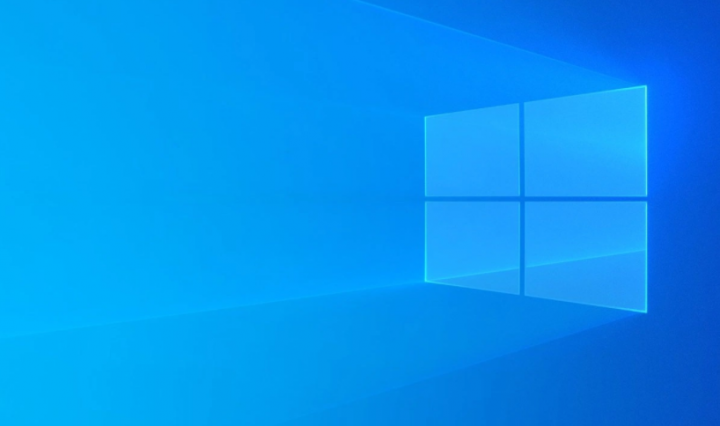Za odpiranje tega kalkulatorja potrebujete novo aplikacijo - Kako ga popraviti

neskladje, kako počistiti zgodovino klepeta
Ali želite odpraviti težavo »Za odpiranje tega kalkulatorja potrebujete novo aplikacijo«? Pride čas, ko kalkulatorja ne morete odpreti vsakič, ko se prikaže napaka kalkulatorja, da želite, da nova aplikacija odpre ta kalkulator v sistemu Windows 10.
To želite, da nova aplikacija odpre ta program, na primer Microsoft Edge , Windows Store, Grvopen ali Steam lahko kadar koli pridejo do vas. Še posebej vsakič, ko ste nadgradili z operacijskega sistema Windows 7 na Windows 10. Ali pa ste ravno doživeli posodobitve sistema Windows 10, lahko to napako odpravite v začetni aplikaciji kalkulatorja.
V tem priročniku boste izvedeli, kaj storiti, ko se prikaže poziv, da želite, da nova aplikacija odpre ta kalkulator v sistemu Windows 10:
Glej tudi: Kako popraviti napako 'ms-windows-store: purgecaches'
Različni načini popravljanja sistema Windows 10 Za odpiranje tega kalkulatorja potrebujete novo aplikacijo:

No, za to napako kalkulatorja, napako, ki jo povzroča virus kalkulatorja ali prekinitev v vašem računalniku. Če ga želite izbrisati v sistemu Windows 10, morate samo ponastaviti kalkulator na različne načine.
Popravki:
- Zaženite SFC & DISM
- Uporabite Windows Powershell za ponovno registracijo računala Windows 10
- Izbrišite LocalCache kalkulatorja sistema Windows 10
- Za ponastavitev kalkulatorja Windows 10 uporabite Napredne možnosti
Popravek 1: Zaženite SFC in DISM
Če želite preveriti, ali v kalkulatorju obstaja zlonamerna programska oprema, ki lahko povzroči, da vaš kalkulator ni na voljo Windows 10. Pomembno je, da izvedete Preverjevalnik sistemskih datotek ( SFC ) za zaznavanje poškodovanih sistemskih datotek. Prav tako lahko preverite, ali so poškodovane slike. Preprosto uporabite Deployment Imaging Servicing Management ( DISM ).
Morda vam ti dve orodji lahko pomagate odpraviti napako kalkulatorja v sistemu Windows 10.
- Vhod Ukazni poziv v iskalno polje in nato z desno tipko tapnite rezultat do Zaženi kot skrbnik .
- Potem noter Ukazni poziv , vnesite sfc / scannow in nato pritisnite Enter teči SFC . SFC bo samodejno poiskal vse datoteke v računalniku in si ogledal, ali je prišlo do poškodb. Kadar koli jih najde, vam bo pomagal odpraviti te poškodovane datoteke v operacijskem sistemu Windows 10. Nato lahko upravljate DISM, da se spoprimete s poškodovanimi slikami, samo da popravite, da potrebujete novo aplikacijo za odpiranje tega kalkulatorja v sistemu Windows 10.
- Zdaj pa pojdi na Ukazni poziv , vnos dism / online / cleanup-image / restorehealth, in nato zadel Enter .
Popravljene slike so lahko bistvene za pravilno uporabo kalkulatorja Windows 10. Prav tako lahko težavo odpravi in želite, da nova aplikacija odpre ta Microsoft Edge in se upari.
Popravek 2: Windows Powershell za ponovno registracijo kalkulatorja
Vendar ste za veliko uporabnikov verjetno opazili, da še vedno ne morete odpreti kalkulatorja, saj vas Windows 10 še vedno opozarja, da želite, da nova aplikacija odpre ta kalkulator.
Mogoče bi morali ponastaviti svoj kalkulator v sistemu Windows 10 Powershell.
- Iskati Windows Powershell v Začni iskalno polje in se ga dotaknite z desno tipko Zaženi kot skrbnik . Tukaj morate imeti upravne pravice.
- Zdaj se premaknite na Windows Powershell. Nato kopirajte in prilepite spodnji ukaz in nato izvedite ta ukaz.
Get-AppXPackage -AllUsers | Foreach {Add-AppxPackage -DisableDevelopmentMode -Register $ ($ _. InstallLocation) AppXManifest.xml}
pazi lisica na kodi
Če si ogledate ukaz, boste opazili, da je ime paketa nadomeščeno z imenom v vašem računalniku.
- Nato znova zaženite računalnik, da začne veljati.
Zdaj je bil vaš kalkulator uspešno registriran v sistemu Windows Powershell. Zdaj znova odprite kalkulator, da preverite, ali želite novo aplikacijo, da ta kalkulator še naprej obstaja v sistemu Windows 10.
Glej tudi: Popoln pregled kalkulatorjev za iPad
Popravek 3: Izbrišite LocalCache kalkulatorja sistema Windows 10
Odstranite tudi ves lokalni predpomnilnik kalkulatorja, samo da odpravite napako kalkulatorja Windows 10.
S tem želite izbrisati predpomnilnik z težavami, ki lahko vodijo do tega, da aplikacije kalkulatorja ne morete odpreti. Če se to zgodi, želite, da nova aplikacija odpre to trgovino Steam ali Microsoft. Potem boste lahko na enak način odpravili napako, da Microsoft Store ne odpre napake Windows 10.
Zdaj poskusite odstraniti predpomnilnik kalkulatorja v Ta računalnik .
- Dvakrat tapnite Ta računalnik na vašem Namizje da odprete ta program.
- V Ta računalnik , preveri C:> Uporabniki> Vaše uporabniško ime> Podatki aplikacije> Lokalno> Paketi> Microsoft.Calculator_8wekyb3d8bbwe> LocalCache .
Tukaj je uporabniško ime Sam , lahko preverite, kakšno je vaše uporabniško ime v njem.
- Zdaj v Kalkulator LocalCache mapo, z desno tipko tapnite datoteko Izbriši nakupovalni center.
Ko končate, boste uspešno ugotovili, da so vsi predpomnilniki izbrisani v kalkulatorju in ne bo več težav, ki bi lahko povzročile napako kalkulatorja v sistemu Windows 10.
Popravek 4: z dodatnimi možnostmi odpravite težavo
No, če je registracija kalkulatorja neuporabna, jo poskusite ponastaviti v naprednih možnostih. Preden pa ponastavite to aplikacijo za izračun. Nato se prepričajte, da nastavitve v kalkulatorju niso pomembne za kasnejšo uporabo.
kako ukoreniniti htc one m8 marshmallow
- Pojdi do Začni > Nastavitve > Aplikacije .
- Potem pod Aplikacije in funkcije , pomaknite se navzdol in razširite, če želite poiskati Kalkulator. Nato lahko tapnete Napredne možnosti pod njim.
- Zdaj v Napredne možnosti , pritisnite Ponastaviti .
Kadar koli se odločite za ponastavitev kalkulatorja v računalniku. Nato bodo podatki aplikacije odstranjeni in aplikacija morda v sistemu Windows 10 nekaj časa ne bo uporabna.
- Nato spet pojdite do kalkulatorja v računalniku.
Nato si lahko ogledate čas, ko je kalkulator mogoče odpreti in ga lahko uporabite, če ste ga ponastavili. Trenutno za odpiranje kalkulatorja v sistemu Windows 10 ni treba dobiti nove aplikacije.
In napaka kalkulatorja bo izginila iz vašega računalnika.
Zaključek:
Vse, kar morate storiti, je, da preizkusite te rešitve za rešitev težave, ki ne odpira težav v sistemu Windows 10. Nedvomno je najpogostejša težava, vendar jo je enostavno ali enostavno odpraviti. Torej, poskusite vse zgornje rešitve rešiti. Če imate kakršne koli predloge, vprašanja ali vprašanja, nam to sporočite spodaj. Sicer pa, če se vam zdi koristno, ga delite z drugimi.
Do takrat! Ostani nasmejan
Preberite tudi: